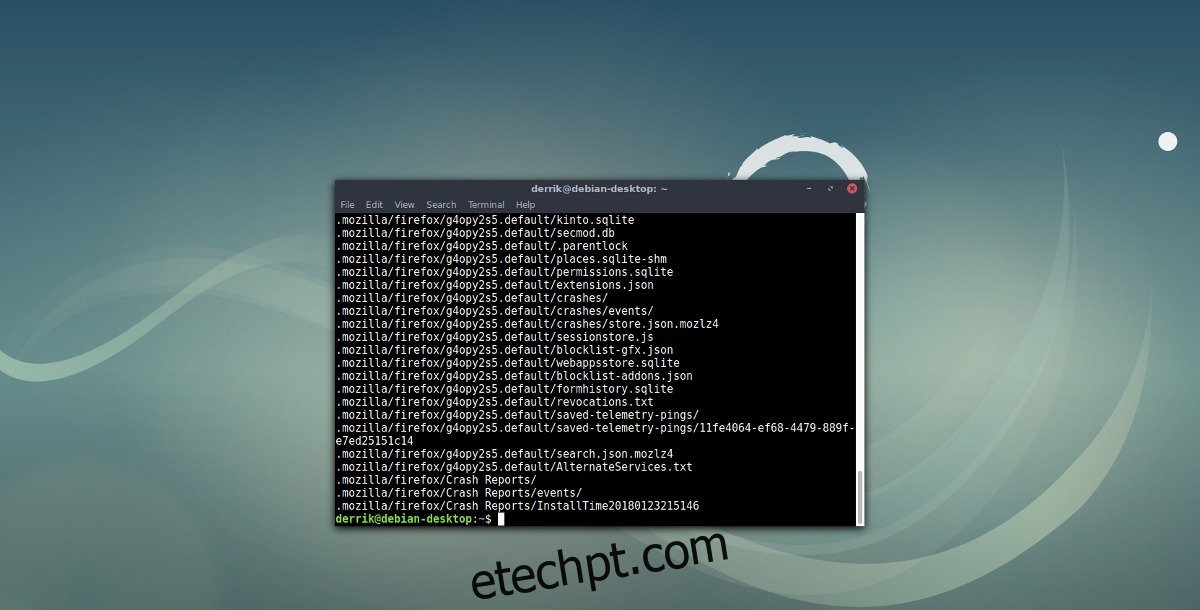O Firefox é um ótimo navegador, especialmente se você se preocupa com código aberto, liberdade de software e internet aberta. Apesar de todas as coisas boas que podem ser ditas sobre o Firefox, ainda existem alguns pequenos aborrecimentos. O maior deles é que ainda não existe uma maneira nativa de fazer backup e restaurar um perfil do Firefox. Em vez disso, eles insistem que os usuários usem o “Firefox Sync”.
ALERTA DE SPOILER: Role para baixo e assista ao tutorial em vídeo no final deste artigo.
O Firefox Sync é bom, especialmente ao configurar o navegador em vários computadores. O problema é que ele não tem a capacidade de salvar um perfil que existe e só fará download de dados para um novo. Isso é extremamente irritante se você quiser apenas evitar a sincronização, manter tudo e restaurá-lo mais tarde.
Felizmente, com um pouco de conhecimento, é possível fazer backup de um perfil do Firefox através do terminal Linux.
últimas postagens
Fazer backup do perfil do Firefox – Terminal
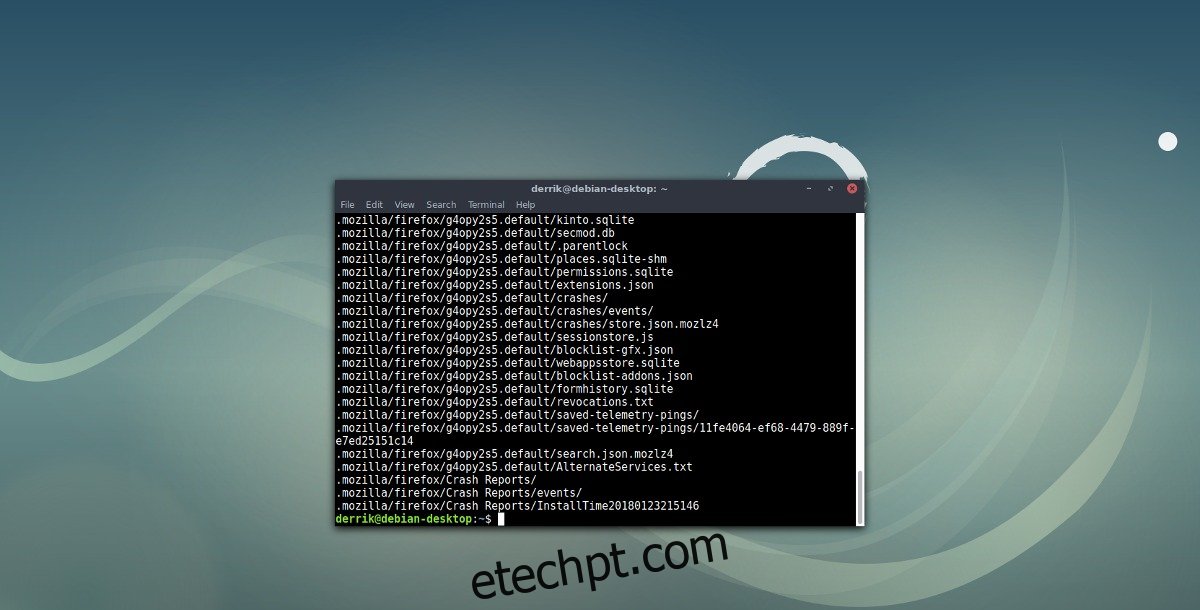
O navegador Firefox armazena todas as informações de perfil diretamente em ~/.mozilla, no diretório inicial, para cada usuário. Para fazer o backup, primeiro você precisará abrir uma janela de terminal e usá-la como um usuário normal. Não tente obter um shell de root durante este processo, pois é muito provável que qualquer arquivo de backup que você faça possa ser de propriedade do usuário root e não de arquivos regulares. Para criar um backup simples do Firefox, primeiro feche o navegador Firefox. Depois disso, vá para o terminal e digite o comando de compressão.
tar -jcvf firefox-browser-profile.tar.bz2 .mozilla
O Tar compactará todos os arquivos dentro de ~/.mozilla e produzirá firefox-browser-profile.tar.bz2. Quando o processo estiver concluído, você terá um backup básico e desbloqueado do Firefox. Sinta-se à vontade para colocá-lo em seu servidor NextCloud, conta Dropbox, disco rígido externo e etc.
Nota: se você optar por não criptografar o arquivo Tar do seu perfil do Firefox, lembre-se de que você está se tornando vulnerável. Qualquer um que colocar as mãos no arquivo firefox-browser-profile.tar.bz2 pode extraí-lo, restaurá-lo e abrir o Firefox. A partir daí, eles podem acessar senhas, histórico, endereços de e-mail, informações de cartão de crédito, etc.
Certifique-se de que, se estiver planejando pular a etapa de criptografia abaixo, faça o upload do backup para uma conta com uma senha segura que só você conheça!
Restaurar o backup do perfil do Firefox
Deseja restaurar o backup do seu perfil do Firefox? Para começar, exclua a pasta ~/.mozilla original. Isso evitará conflitos de arquivo e bagunça.
rm -rf ~/.mozilla
Em seguida, extraia o arquivo diretamente para a pasta pessoal, com:
tar -xvf firefox-browser-profile.tar.bz2
Criptografar o backup do perfil do Firefox
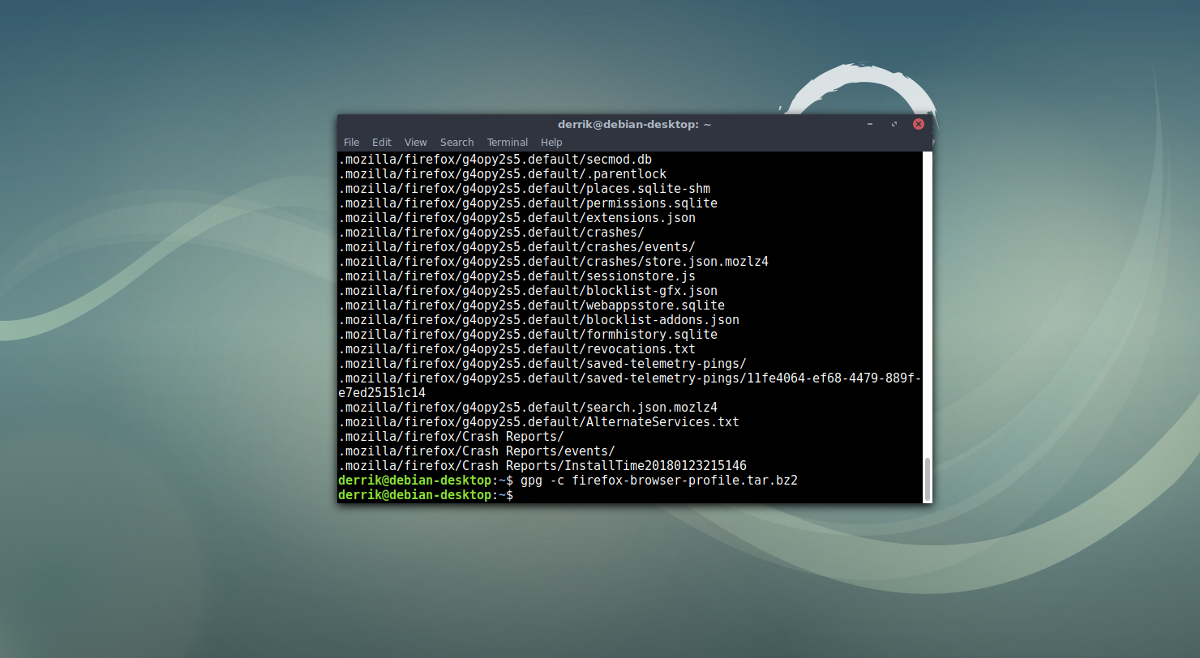
Fazer um backup básico do diretório de perfil do Firefox usando Tar é rápido e fácil, mas não é seguro. Qualquer pessoa que colocar as mãos nesse arquivo de backup pode extraí-lo facilmente e obter acesso total a senhas, histórico e tudo mais. É por isso que é super importante criptografar seu backup. No Linux, a maneira mais fácil (e rápida) de criptografar um arquivo Tar é usando a criptografia GPG.
Nota: para usar o GPG, você precisará instalar o GnuPG em seu sistema. Encontre-o através do aplicativo Gnome Software, KDE Discover Store e etc.
Depois de criar o arquivo de backup acima, vá para o terminal e use o GPG para criptografá-lo:
gpg -c firefox-browser-profile.tar.bz2
A execução de gpg -c iniciará o processo de criptografia e solicitará que você defina uma senha. Digite uma senha segura e memorável.
Quando o processo for concluído, certifique-se de excluir firefox-browser-profile.tar.bz2, pois não é criptografado. Em vez disso, você precisará manter o firefox-browser-profile.tar.bz2.gpg como backup.
Descriptografar o arquivo a qualquer momento com:
gpg firefox-browser-profile.tar.bz2.gpg
Fazer backup do perfil do Firefox com Deja Dup
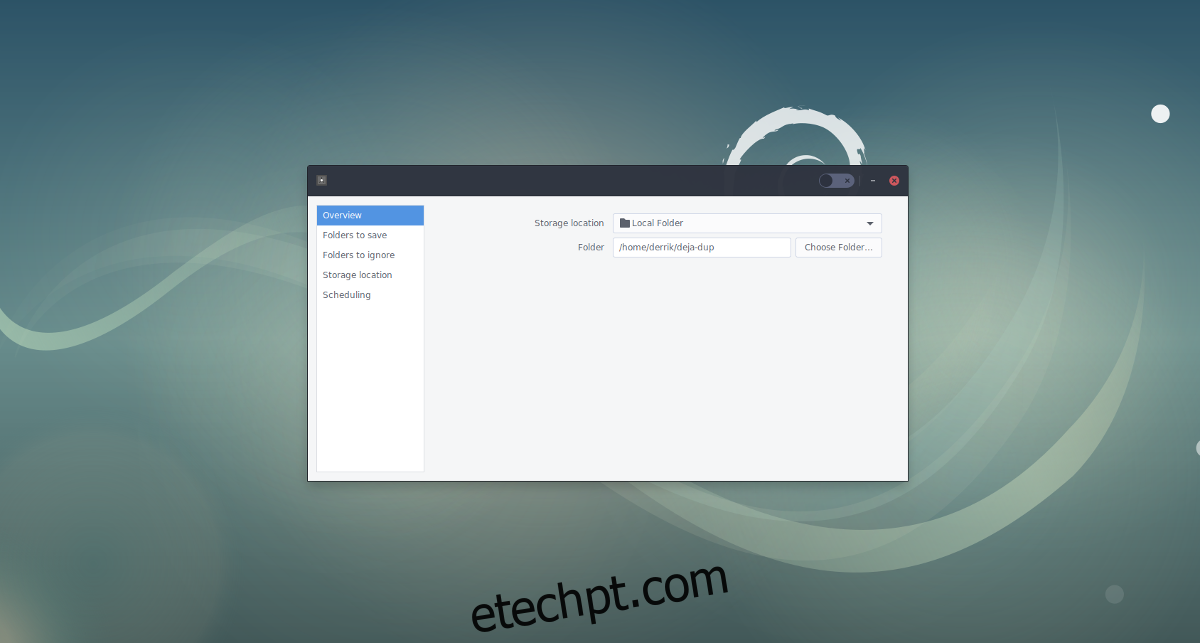
Usar um arquivo Tar para fazer backup do perfil do navegador Firefox funciona muito bem, mas se você quiser uma solução mais fácil para o usuário comum, considere usar a ferramenta de backup Deja Dup para Linux. Há uma tonelada de amor quando se trata deste aplicativo. Aqui estão alguns motivos pelos quais você pode considerar usar isso se achar o método de backup acima muito tedioso.
Suporta backup semanal e diário automático. Isso pode ser usado para sempre ter um backup atual do seu perfil do Firefox Linux.
Ele suporta backup diretamente em discos rígidos externos, cartões SD e unidades flash USB, garantindo que você possa levar rapidamente o backup do seu perfil para qualquer lugar, mesmo se você for novo no Linux.
Pode fazer backup diretamente sobre NFS, Samba e até FTP/SFTP.
Possui suporte à criptografia GPG para garantir que seu perfil esteja seguro e bloqueado sem nenhum esforço.
Pode restaurar backups imediatamente, no local correto facilmente. Algo perfeito para novos usuários que desejam fazer backup e restaurar as configurações do navegador.
Salva todo o diretório /home/user/, em vez de apenas ~/.mozilla, para que os usuários possam fazer backup de todas as configurações, não apenas do navegador.
O método tradicional de fazer backup do perfil do navegador Firefox é fácil de fazer se você for proficiente com o terminal e não se importar em digitar comandos aqui e ali. No entanto, se você odeia digitar comandos de terminal e está procurando algo fácil e automático, o Deja Dup é a alternativa perfeita. Não sabe como usar a ferramenta de backup Deja Dup no Linux? Confira nosso guia aqui para saber exatamente como funciona!
Se você preferir usar o Chrome e quiser saber como fazer backup do seu perfil do Google Chrome, temos tudo o que você precisa.